
Предположим, что ваш интернет начал испытывать значительные задержки. Вы провели все необходимые проверки и обсудили ситуацию с провайдером, но никаких проблем не выявили. В таком случае, логично предположить, что кто-то незаконно использует ваш Wi-Fi, что приводит к перегрузке сети и замедлению работы. В данной статье мы расскажем, как можно выявить такую несанкционированную активность и обезопасить свою сеть от неё.
Даже при наличии высокой пропускной способности, предотвращение несанкционированного доступа к вашей сети и ее устройств является важным. Проблема не ограничивается только замедлением интернета; потенциально, злоумышленник может получить доступ к вашим загруженным в сеть файлам, украсть пароли от личных аккаунтов, банковские реквизиты, личные фото и другую конфиденциальную информацию. Также возможно отключение домашней сигнализации, видеонаблюдения или заражение ваших устройств вредоносными программами.
Существует несколько индикаторов, которые могут свидетельствовать о несанкционированном доступе к вашей Wi-Fi сети. В первую очередь, следите за поведением вашего маршрутизатора: в обычных условиях, когда члены семьи не используют сеть, светодиод на корпусе маршрутизатора светится стабильно зеленым. Если же он неожиданно начинает моргать, это может быть признаком незаконного подключения.
Выполните следующие действия: отключите от интернета все электронные устройства, такие как компьютеры, мобильные телефоны и планшеты. Затем перезапустите маршрутизатор, нажав кнопку перезагрузки. После перезагрузки индикатор на роутере должен светиться зеленым, что указывает на корректную работу сети. Если светодиод продолжает моргать, это может указывать на несанкционированное использование вашей сети сторонними устройствами.

Второй метод заключается в проверке подключённых устройств и подтверждении, что все устройства, соединённые с вашей сетью, заслуживают доверия. Это можно осуществить через настройки маршрутизатора или с использованием специализированных программных приложений.
Для настройки через роутер следует открыть веб-браузер на компьютере и ввести в строку адреса IP-адрес роутера, который обычно находится на этикетке на дне устройства. После ввода IP-адреса вы увидите окно, где нужно ввести имя пользователя и пароль для доступа к Wi-Fi. Введя данные, нажмите Enter, и после этого откроется панель управления настройками роутера.

Откройте раздел DHCP и найдите пункт, связанный с «перечнем клиентов» или «присоединенными устройствами». Просмотрите данный перечень для проверки всех устройств, подключенных к вашей домашней сети Wi-Fi. Если вы обнаружите незнакомые устройства, это может указывать на несанкционированное использование вашего интернета со стороны соседей.
Для достижения этой задачи можно использовать бесплатное приложение «Наблюдатель за беспроводной сетью», которое выдаст перечень всех активных устройств в вашей сетевой системе, позволяя вам легко идентифицировать собственное оборудование.
Для работы с программой Wireless Network Watcher достаточно запустить ее, после чего она моментально начнет проверку вашей сети. Процесс может занять от одной до двух минут, и в результате вы получите подробный перечень всех устройств, подключенных к вашей сети.
Результирующий список может показаться запутанным, особенно для тех, кто не имеет глубоких знаний в области техники. Однако не беспокойтесь. В настоящий момент можно пропустить столбцы с IP-адресами и MAC-адресами. При использовании Wireless Network Watcher обратите внимание на столбцы Device Name (Имя устройства) и Network Adapter Company (Производитель сетевого адаптера).
Легко определить тип подключенного устройства, изучив его наименование. Например, обладая ноутбуком или смартфоном, вы сможете их идентифицировать. Однако, стоит уделить особое внимание, если обнаружено дополнительное устройство, такое как другой смартфон или компьютер. В случае неименованного устройства, обратите внимание на производителя. В данном примере к сети подключен роутер от компании Keenetic limited и персональный компьютер.
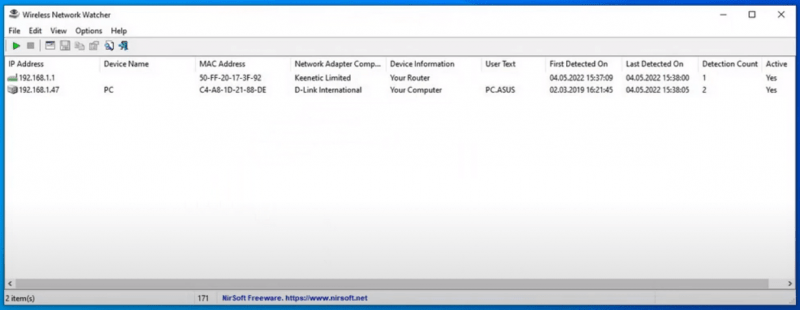
Для повышения удобства взаимодействия, достаточно нажать на устройство, чтобы получить необходимую информацию в специальном окне.
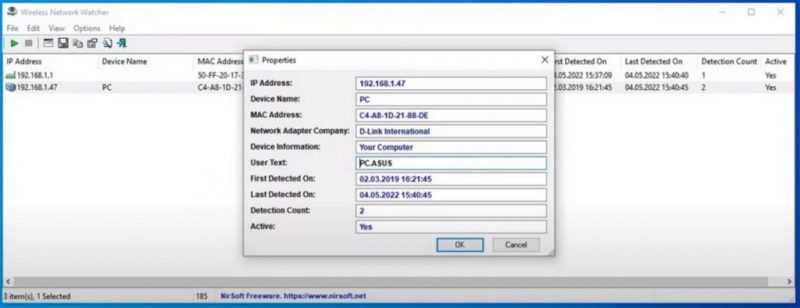
Большинство файлов могут не содержать очевидного названия, однако, выполнив двойной щелчок по соответствующему устройству, вы можете ввести собственный комментарий, который облегчит их различение и упростит поиск среди списка.
Если все функционирует нормально, у вас не должно возникнуть проблем с идентификацией каждого устройства в вашей сети. В случае, если обнаружены неподтвержденные устройства и после тщательного обследования жилища не удалось найти дополнительные устройства, подключенные к интернету, возможно, что соседи используют ваш Wi-Fi.
Как отключить соседа от своего Wi-Fi
Если вы подозреваете, что сосед использует ваш Wi-Fi без разрешения, нет необходимости вступать с ним в конфликт. Вместо этого, вы можете повысить безопасность вашей сети, изменив настройки маршрутизатора. Войдите в веб-панель управления вашим маршрутизатором и отыщите раздел, связанный с беспроводной сетью, где обычно находится возможность смены пароля.
Если пароль отсутствует, рекомендуется его создать, при этом он должен быть достаточно прочным. Отсутствие пароля делает личные данные уязвимыми для любых начинающих хакеров. Для защиты рекомендуется использовать протокол WPA2, так как он значительно более устойчив к взлому по сравнению с устаревшим WEP.
Убедитесь в отключении функции WPS, так как она облегчает несанкционированный доступ к вашему Wi-Fi. Для обеспечения доступа гостей к сети без риска раскрытия личных данных и устройств, рекомендуется использовать гостевую сеть маршрутизатора или безопасно передавать пароль через беспроводные средства.
Если вы ранее использовали пароль, который мог быть легко угадан соседями из-за его слабости, рекомендуется изменить его. Для повышения безопасности предпочтительно применять пароль, содержащий различные символы: буквы в верхнем и нижнем регистре, цифры и специальные знаки. Чтобы провести изменение пароля, необходимо перейти в настройки роутера с помощью ноутбука или компьютера.
Откройте раздел настроек, касающихся Wi-Fi или защиты сети. В этом разделе вы сможете установить новый, более надежный пароль. Несмотря на необходимость повторной авторизации всех ваших устройств, вы обретете чувство уверенности, понимая, что все присоединенные к вашей сети устройства являются вашими.
Что если сосед получил доступ к настройкам вашего маршрутизатора?
Если ваш сосед обладает некоторым знанием в данной области, он может попытаться получить доступ к вашему маршрутизатору, используя его модель и узнав текущий пароль. В таком случае, изменение пароля не будет достаточным средством защиты. Чтобы предотвратить эту угрозу, рекомендуется изменить IP-адрес маршрутизатора. Многие модели роутеров используют стандартные адреса для административных панелей, такие как 192.168.1.1 или 192.168.0.1. Изменение этого адреса значительно усложнит несанкционированный доступ к вашему устройству.

Для выполнения данной задачи необходимо перейти в веб-панель управления маршрутизатором и перейти к подразделу, посвященному сетевым настройкам. В этом подразделе обычно находится параметр для редактирования IP-адреса, который может быть обозначен как «Сеть», «Локальная сеть» или «Адресация IP». Выберите подходящий новый IP-адрес для вашего устройства и обязательно сохраните внесенные изменения, активировав их.
Как защититься от взлома вашего Wi-Fi
Предлагаем вашему вниманию практические рекомендации по обеспечению безопасности вашей домашней Wi-Fi сети от неавторизованного доступа.
Включите фильтрацию по MAC-адресам для управления доступом к вашей сети. Эта функция позволяет определить, какие устройства могут подключаться. Добавьте в список разрешенных MAC-адреса тех устройств, доступ к сети которым вы хотите обеспечить. Обычно настройка фильтрации MAC-адресов находится в разделах меню «Беспроводная сеть», «Настройки сети» или «Безопасность». Ищите пункт, связанный с фильтрацией MAC-адресов. Выберите соответствующий режим фильтрации, например, «Активировать» или «Доступ только для определенных MAC-адресов». После установки режима фильтрации, добавьте в список разрешенных MAC-адреса устройств, доступ к сети которым вы разрешаете. Завершите процесс, сохраняя внесенные изменения для активации фильтрации.
Сделайте имя вашей сети невидимым. Это может снизить вероятность ее обнаружения сканирующими приборами, такими как ноутбуки и смартфоны соседей. Хотя это не гарантирует полную безопасность, но может помочь уменьшить возможность неавторизованного входа. Для реализации этого, перейдите в меню настроек вашего маршрутизатора, где обычно находятся параметры беспроводной связи, обозначенные как «Беспроводная сеть», «Настройки Wi-Fi» или «SSID». Здесь вы найдете функцию, отвечающую за отображение имени сети (SSID). Выберите опцию «Скрыть SSID» или аналогичную, чтобы предотвратить его передачу.
После выполнения данной процедуры, название вашей сети перестанет быть видимым в перечне доступных сетей для других гаджетов. Следует иметь в виду, что скрытие SSID может затруднить процесс подключения новых гаджетов к вашей сети, поскольку они не смогут обнаружить ее название в стандартном списке доступных сетей. Для того чтобы присоединиться к такой скрытой сети, потребуется ввести название сети вручную на том устройстве, к которому вы хотите осуществить подключение.
При предоставлении доступа посетителям к вашей сетевой инфраструктуре посредством гостевой сети, важно обеспечить, чтобы она была ограничена в доступе к вашим персональным устройствам и информации. Для реализации этого требования, необходимо войти в меню настроек вашего маршрутизатора и выявить функцию, предназначенную для формирования гостевой сети. Как правило, данная опция размещена в подразделе «Беспроводная связь» или «Параметры Wi-Fi». Убедитесь, что имеется возможность конфигурирования гостевой сети таким образом, чтобы ее доступ был ограничен исключительно к глобальной сети, и исключен доступ к прочим устройствам, входящим в состав вашей базовой сети. Такая возможность может быть обозначена как «изоляция пользователей» или аналогичным термином.
Рекомендуется регулярно обновлять пароль сети для гостей. В некоторых моделях маршрутизаторов предусмотрена возможность установки временных лимитов доступа или ограничения скорости передачи данных в гостевой сети.

Убедитесь в том, что вы активировали двухфакторную аутентификацию на своем маршрутизаторе, если он эту функцию поддерживает. Такая мера обеспечивает повышенную безопасность, поскольку для доступа к настройкам устройства требуется не только пароль, но и дополнительный код либо специальное устройство, подтверждающее вашу личность.
Убедитесь в корректной настройке брандмауэра вашего маршрутизатора и проверьте, что он активен. Эта защита позволяет управлять информационными потоками, обеспечивая безопасность вашей сети от опасных интернет-угроз.
Регулярно проверяйте наличие и устанавливайте обновления для программного обеспечения вашего маршрутизатора, чтобы устранять потенциальные уязвимые места в безопасности и усиливать защиту вашей сети. Обновления доступны для загрузки на официальном сайте производителя маршрутизатора.








